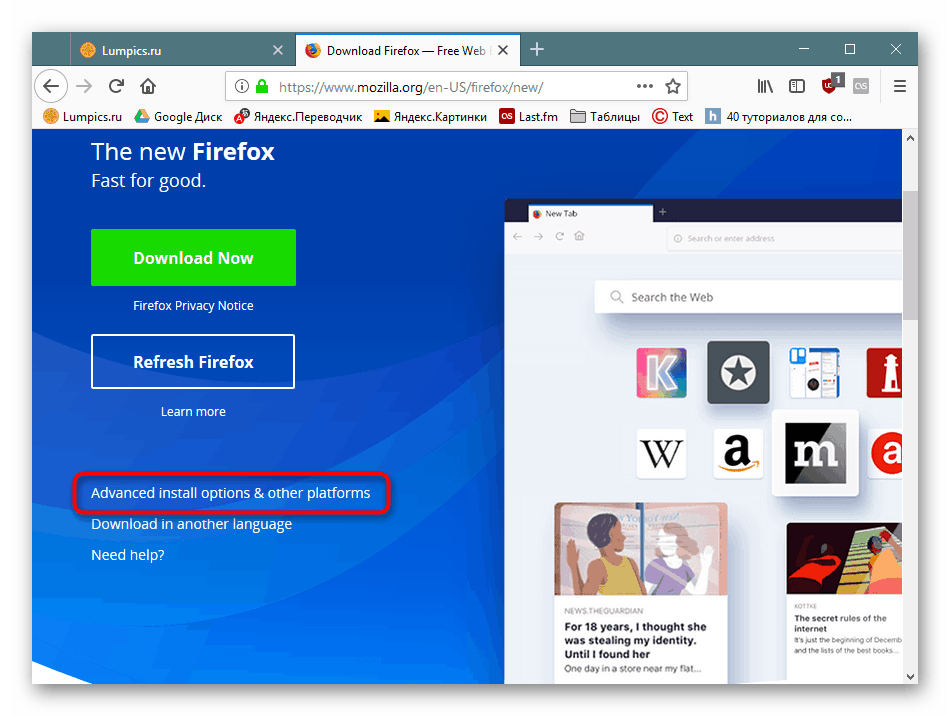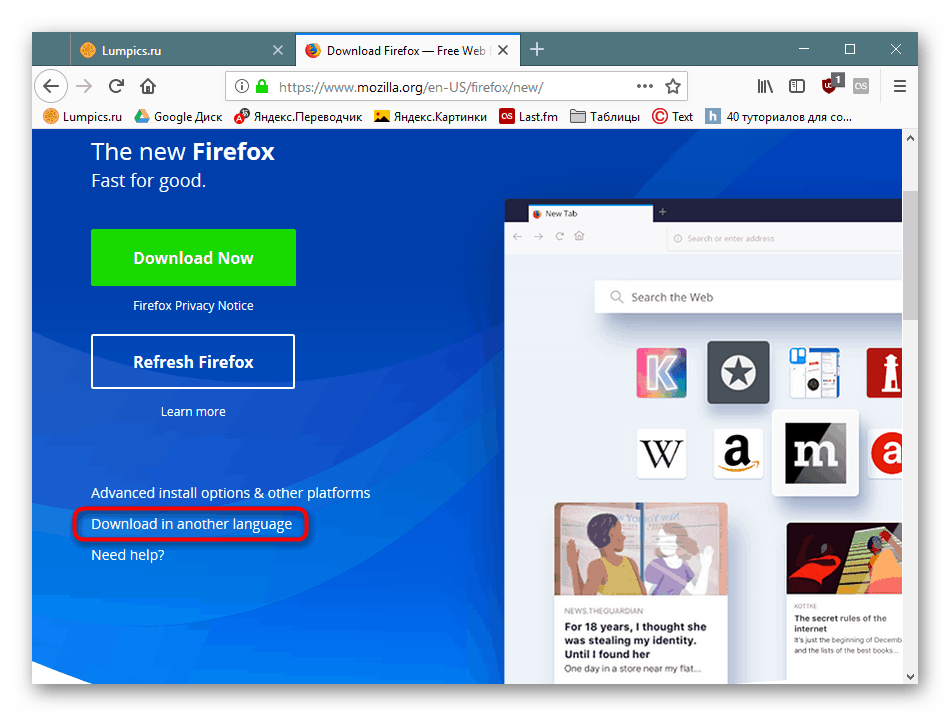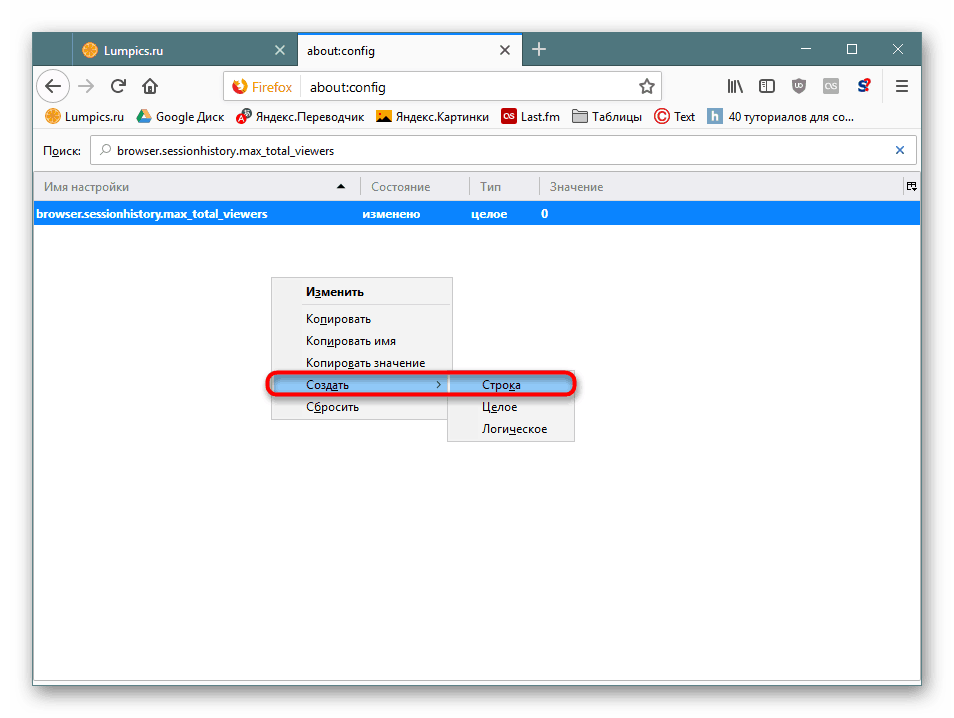Zašto preglednik koristi mnogo RAM-a
Preglednici - jedan od najzahtjevnijih programa na računalu. Njihova potrošnja RAM-a često prelazi prag od 1 GB, zbog čega ne počnu usporavati vrlo moćna računala i prijenosna računala, ako je potrebno paralelno pokrenuti neki drugi softver. Međutim, često povećana potrošnja resursa izaziva prilagođavanje korisnika. Pogledajmo sve opcije zašto web preglednik može zauzeti puno prostora u RAM-u.
Sadržaj
Razlozi za povećanu potrošnju RAM-a u pregledniku
Čak i na ne-produktivnim računalima, preglednici i drugi pokrenuti programi mogu istovremeno raditi na prihvatljivoj razini. Da bi se to postiglo, dovoljno je razumjeti razloge visoke potrošnje RAM-a i izbjeći situacije koje im pridonose.
1. razlog: širina preglednika
64-bitni programi su uvijek zahtjevniji u sustavu, pa im je potrebno više RAM-a. Ova izjava vrijedi za preglednike. Ako je RAM računala postavljeno na 4 GB, možete sigurno odabrati 32-bitni preglednik kao glavni ili rezervni, pokrećući ga samo kada je to potrebno. Problem je u tome što, iako programeri nude 32-bitnu verziju, oni očito ne mogu: možete je skinuti otvaranjem cijelog popisa datoteka za pokretanje, ali na glavnoj stranici se nudi samo 64-bitni.
- Otvori početnu stranicu web-lokacije, spustite se u blok "Proizvodi", kliknite "Za ostale platforme".
- U prozoru odaberite 32-bitnu verziju.
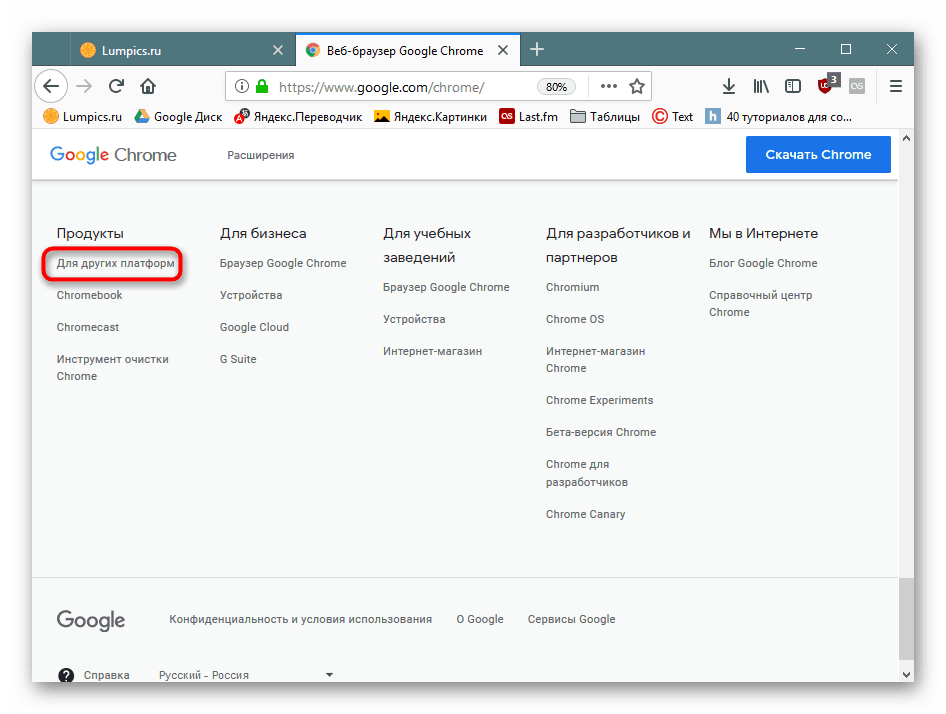
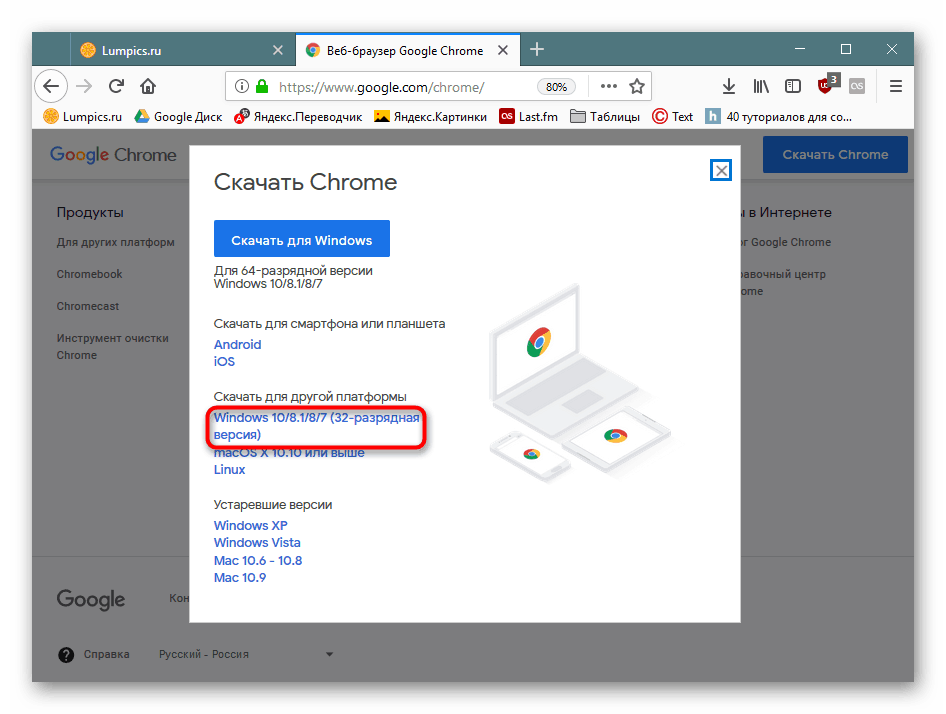
- Idite na početnu stranicu (mora postojati verzija stranice na engleskom jeziku) i spustiti se klikom na vezu "Preuzmi Firefox" .
- Na novoj stranici pronađite vezu "Napredne opcije instaliranja i druge platforme" ako želite preuzeti englesku verziju.
![Prijelaz na izbor dubine bita instalatera]()
Odaberite "Windows 32-bit" i preuzmite.
- Ako vam je potreban neki drugi jezik, kliknite na link "Preuzmi na drugom jeziku" .
![Prijelaz na odabir bitnessa Mozilla Firefoxa s jezičnim paketom]()
Pronađite svoj jezik na popisu i kliknite na ikonu u kojoj piše "32" .
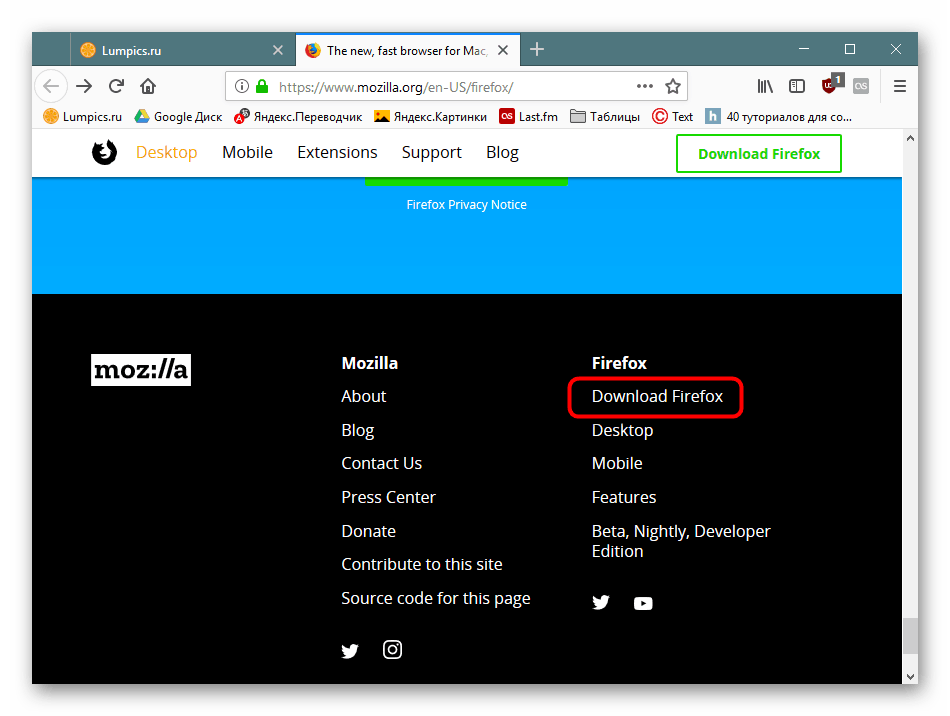
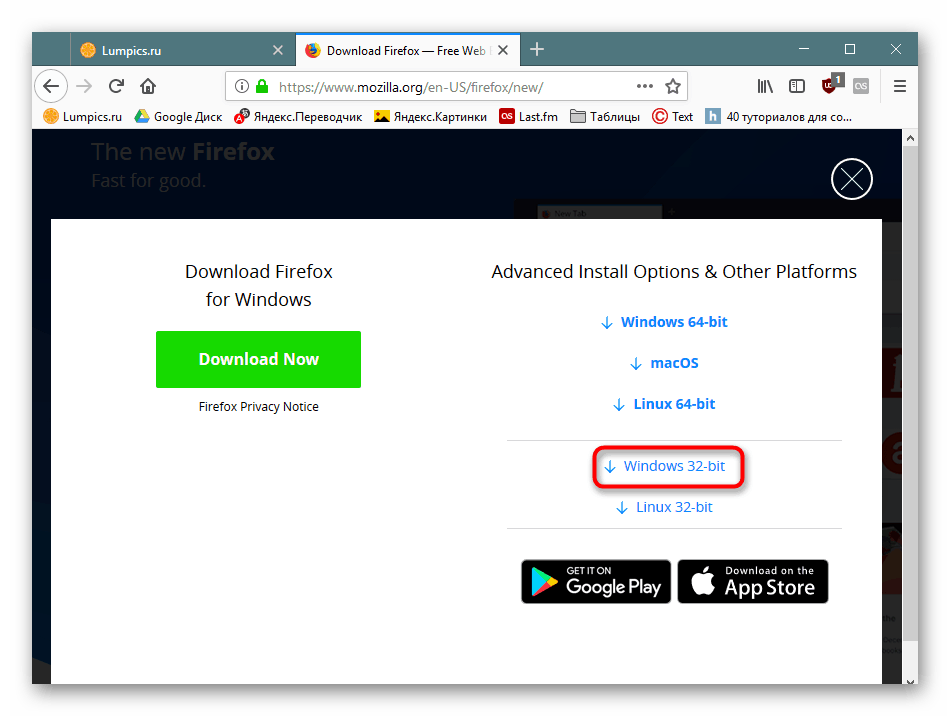
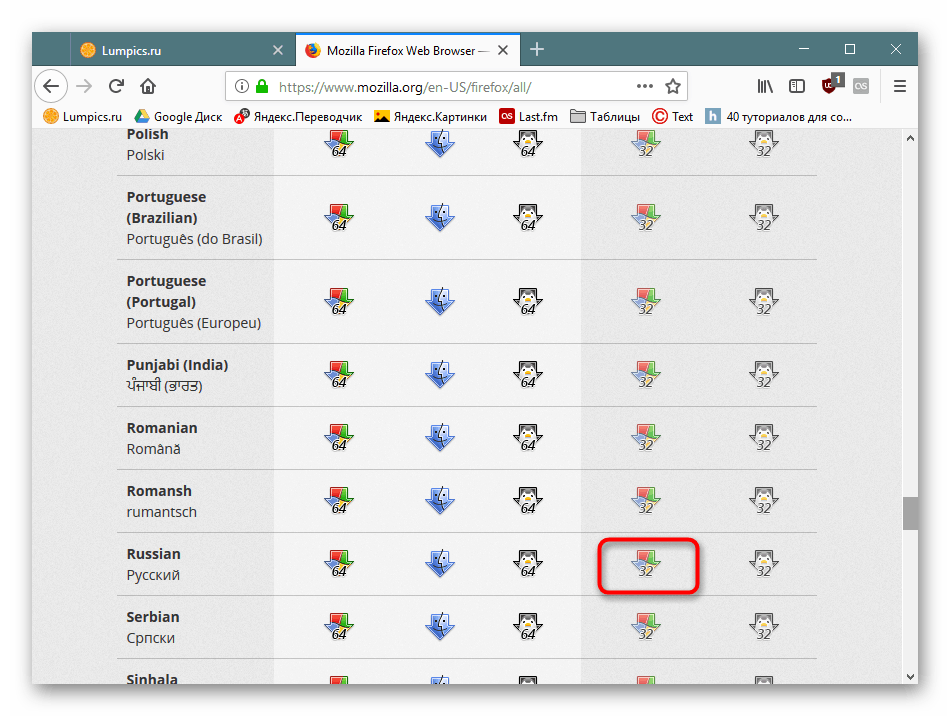
opera :
- Otvori početnu stranicu i kliknite na gumb "DOWNLOAD OPERA" u gornjem desnom kutu.
- Pomaknite se do dna stranice iu bloku "Verzije Opera Arhive" kliknite na vezu "Pronađi u FTP arhivi" .
- Odaberite najnoviju dostupnu verziju - nalazi se na kraju popisa.
- Od operativnih sustava navedite "win" .
- Preuzmite datoteku “Setup.exe” koja nema registar “x64” .
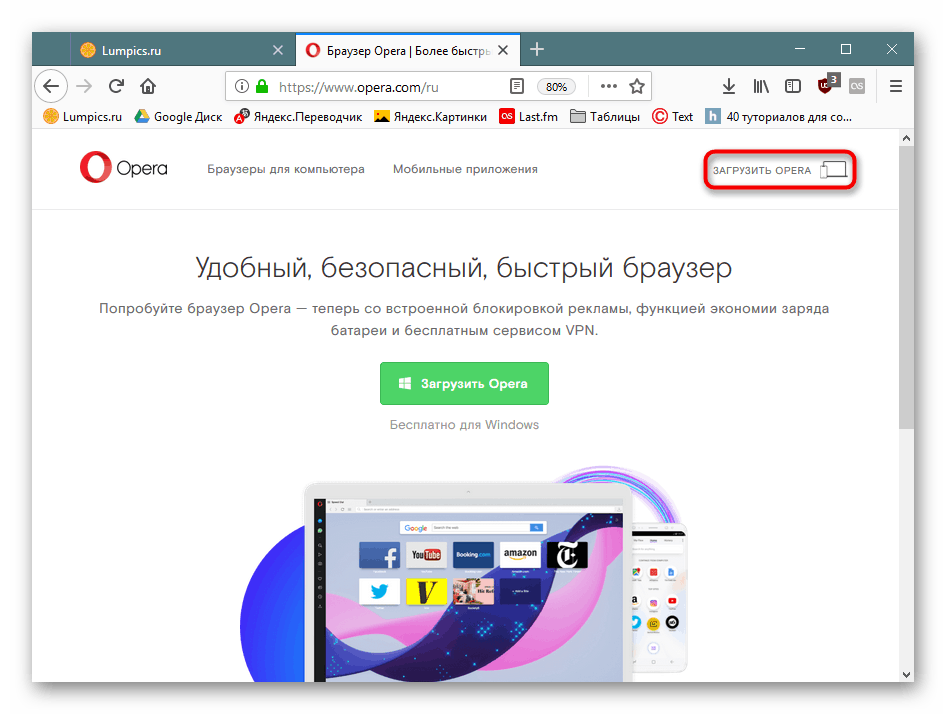
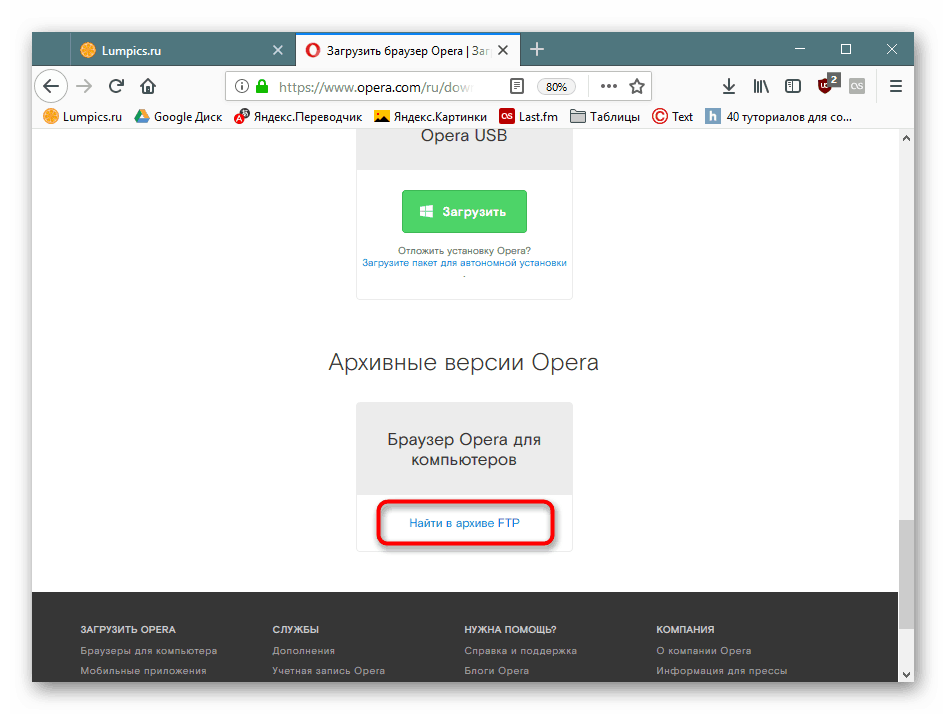
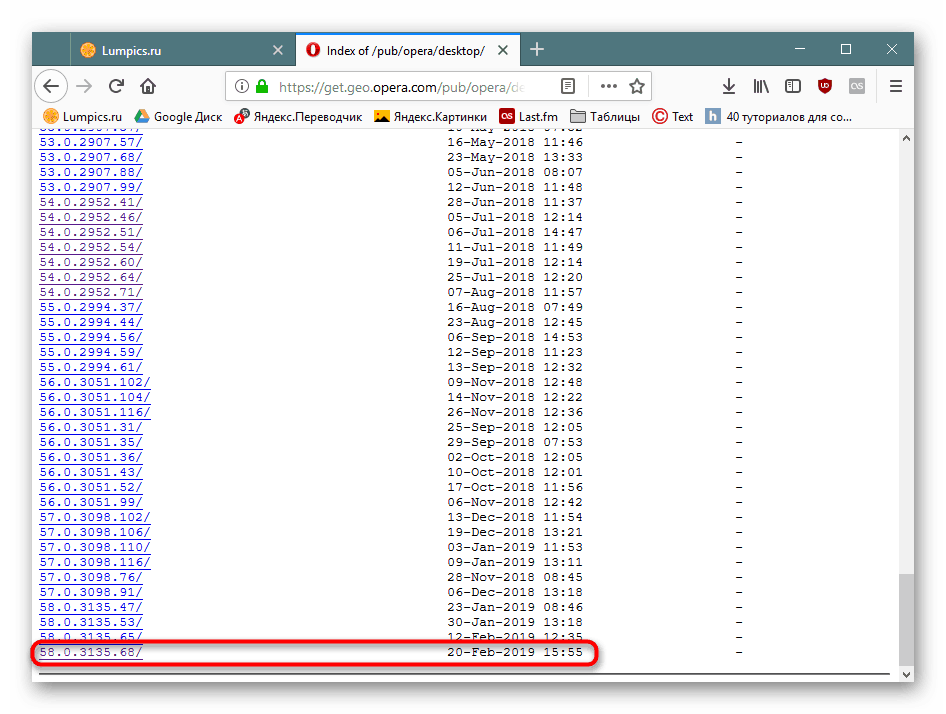
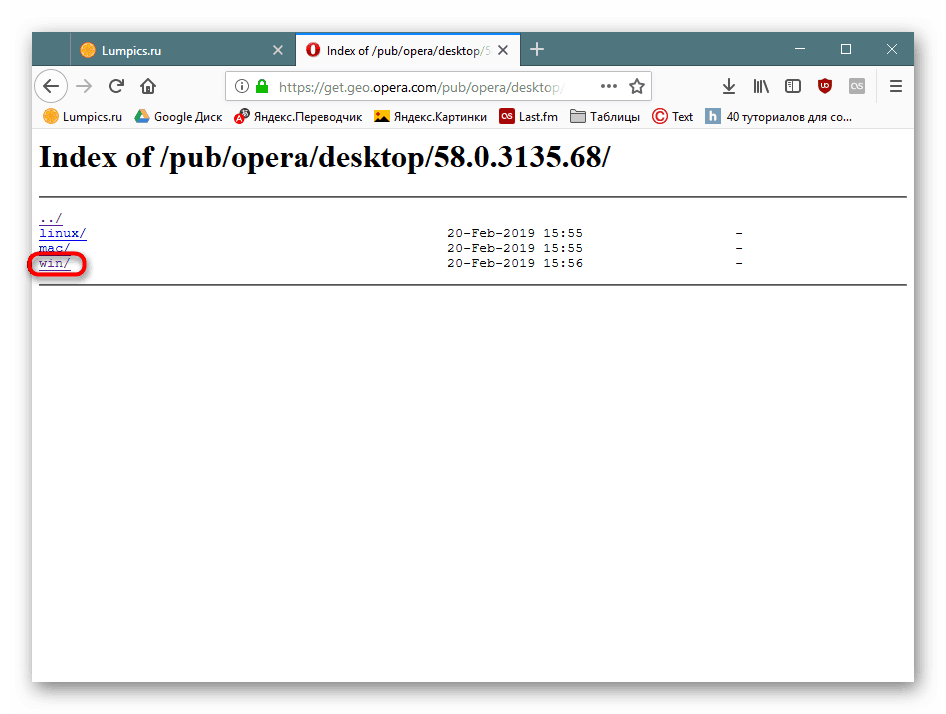
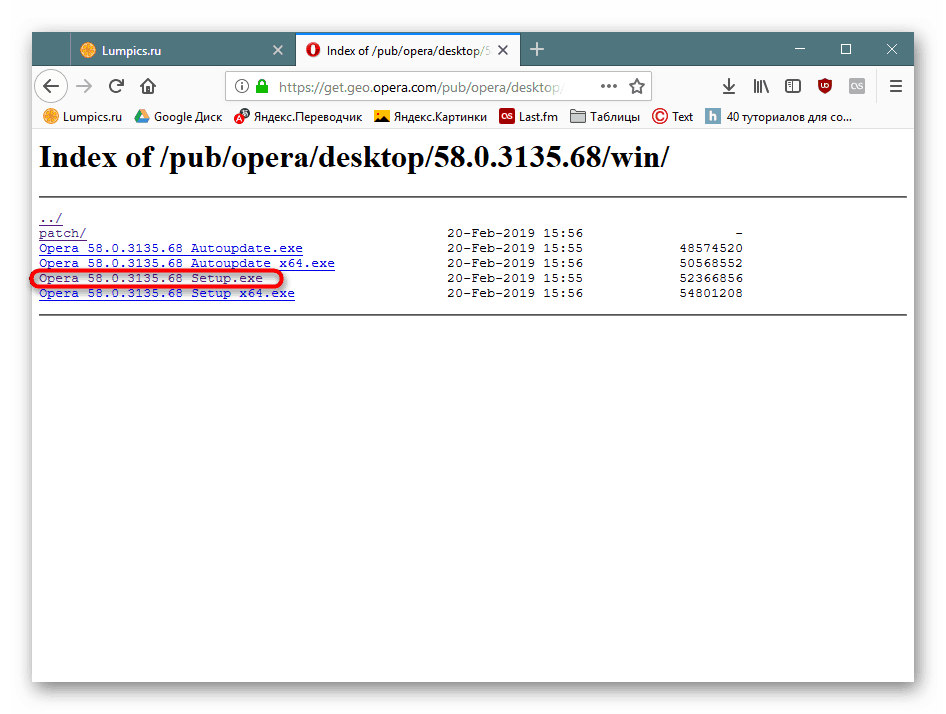
Vivaldi :
- Idite na početnu stranicu , pomaknite se prema dolje na stranici i u bloku "Download" kliknite na "Vivaldi za Windows" .
- Pomaknite se prema dolje na stranici i u odjeljku "Preuzmi Vivaldi za druge operacijske sustave" odaberite 32-bitni, na temelju verzije sustava Windows.
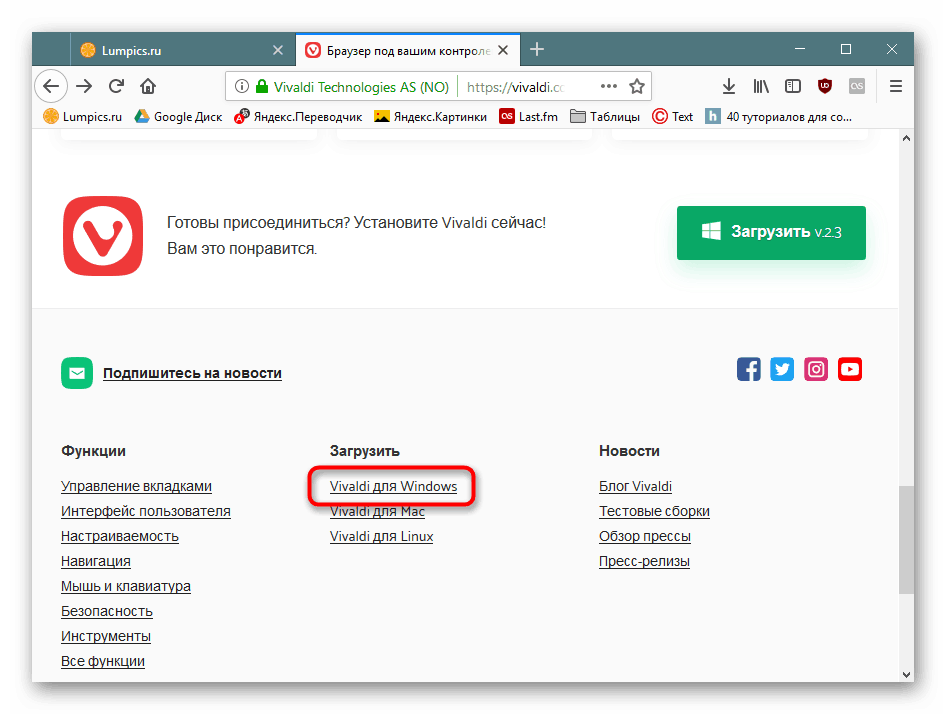
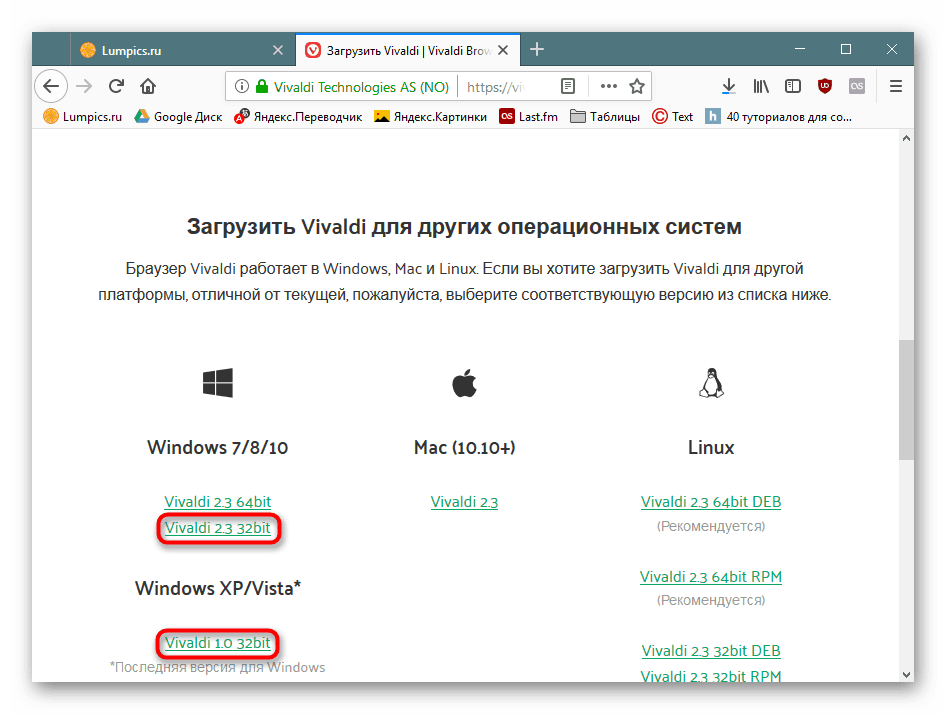
Preglednik se može instalirati iznad postojeće 64-bitne verzije ili s prethodnim uklanjanjem prethodne verzije. Yandex preglednik ne pruža 32-bitnu verziju. Web preglednici posebno dizajnirani za slabije računala, kao što su Pale mjesec ili SlimJet , ne ograničavaju izbor, stoga, da biste uštedjeli nekoliko megabajta, možete preuzeti 32-bitnu verziju.
Pogledajte i: Kako odabrati preglednik za slabo računalo
Razlog 2: Instalirana proširenja
To je očigledan razlog, no ipak treba spomenuti. Sada svi preglednici nude velik broj dodataka, a mnogi od njih mogu biti korisni. Međutim, za svako takvo proširenje može biti potrebno do 30 MB RAM-a i više od 120 MB. Kao što razumijete, poenta nije samo u broju proširenja, već iu njihovoj svrsi, funkcionalnosti, složenosti.
Uvjetni blokatori oglasa su jasan dokaz toga. Svi voljeni AdBlock ili Adblock Plus zauzeti puno više RAM-a kada aktivno radite nego isti UBlock Origin , Možete provjeriti koliko resursa zahtijeva jedna ili druga ekstenzija putem Upravitelja zadataka ugrađenog u preglednik. Gotovo svaki preglednik ima:
Chromium - Izbornik > Napredna alata > Upravitelj zadataka (ili pritisnite Shift + Esc ).
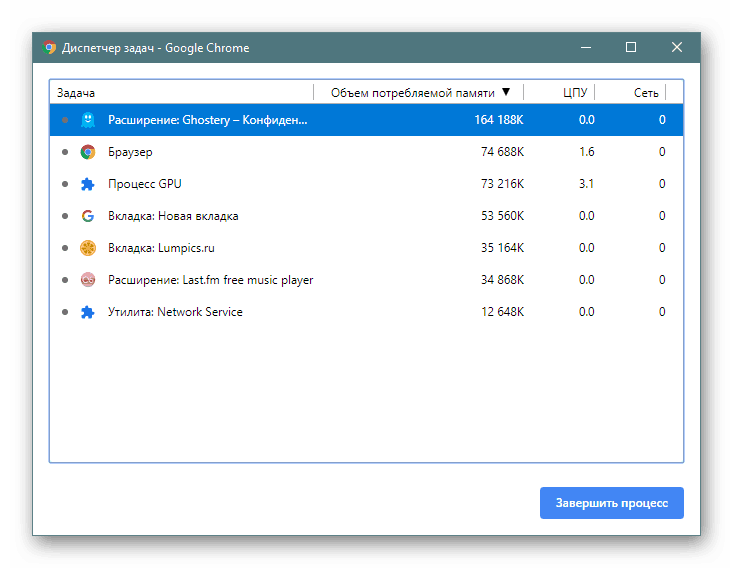
Firefox - "Izbornik" > "Više" > "Upravitelj zadataka" (ili upišite about:performance u adresnu traku i pritisnite Enter ).
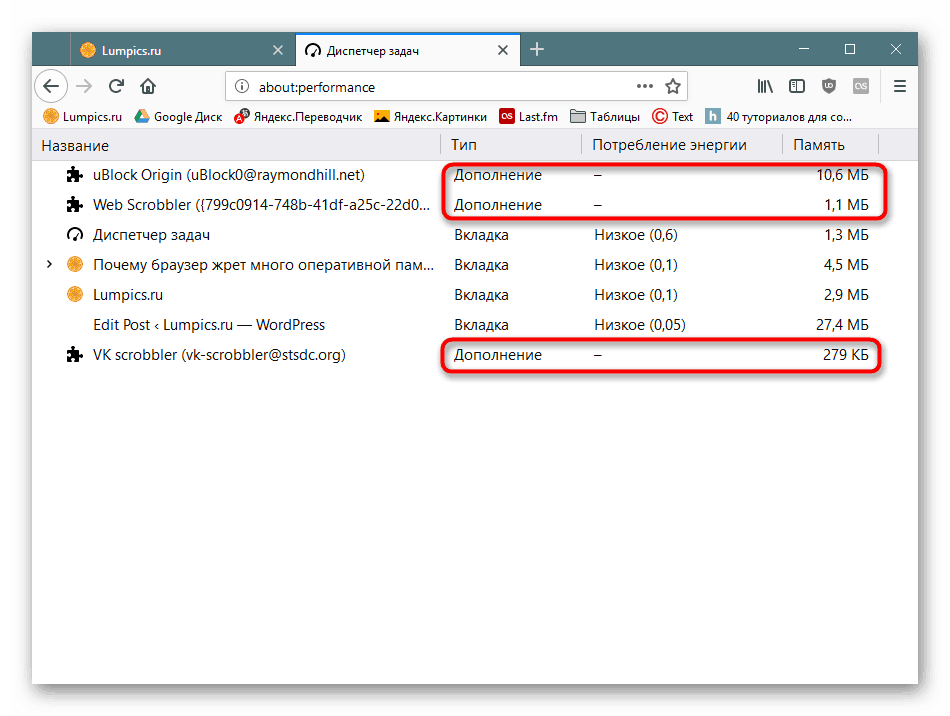
Ako naiđete na neki proždrljivi modul, potražite skromniju kopiju, onemogućite ili potpuno uklonite.
3. razlog: teme
Općenito, ova točka slijedi iz drugog, ali ne svi oni koji su uspostavili temu dizajna podsjećaju da se ona također odnosi na proširenja. Ako želite postići maksimalnu učinkovitost, onemogućite ili izbrišite temu, dajući programu zadani izgled.
4. razlog: Otvorite vrstu kartica
U ovom trenutku možete napraviti nekoliko točaka koje na neki način utječu na količinu potrošnje RAM-a:
- Mnogi korisnici koriste pinove kartica, ali također zahtijevaju resurse, kao i svi drugi. Štoviše, budući da se smatraju važnima, prilikom pokretanja preglednika, oni se bez greške preuzimaju. Ako je moguće, treba ih zamijeniti oznakama koje se otvaraju samo kada je to potrebno.
- Važno je zapamtiti što točno radite u pregledniku. Sada mnoge web stranice ne prikazuju samo tekst i slike, nego i prikazuju video u visokoj kvaliteti, pokreću audio uređaje i druge punopravne aplikacije, što, naravno, zahtijeva mnogo više resursa od obične web stranice s pismima i simbolima.
- Ne zaboravite da preglednici unaprijed koriste progruzku pomične stranice. Na primjer, VK traka nema gumb za prelazak na druge stranice, tako da se sljedeća stranica učitava čak i kada ste na prethodnoj stranici, što zahtijeva RAM. Osim toga, što dalje idete, veći dio stranice se nalazi u RAM-u. Zbog toga postoje kočnice, čak i na jednoj kartici.
Svaka od tih značajki vraća korisnika na "Razlog 2" , naime, preporuku za praćenje Task Manager ugrađenog u web preglednik - sasvim je moguće da puno memorije traje 1-2 određene stranice koje više ne pripadaju korisniku i nije kriv preglednika.
5. razlog: web-lokacije s JavaScriptom
Mnoge web-lokacije koriste JavaScript za svoj rad. Da bi dijelovi internetske stranice na JS-u bili ispravno prikazani, potrebno je tumačenje njegovog koda (line-by-line analiza s daljnjim izvršenjem). To ne samo da usporava opterećenje, nego i oduzima RAM za obradu.
Plug-in knjižnice su široko korištene od strane programera web-mjesta, i mogu biti prilično velike veličine i učitane u potpunosti (uzimajući, naravno, u RAM), čak i ako funkcionalnost samog web-mjesta to ne zahtijeva.
Možete se boriti protiv toga kao radikalno - isključivanjem JavaScripta u postavkama preglednika ili nježnije - pomoću proširenja poput NoScript za Firefox i Skriptni blok za Chromium blokira preuzimanje i rad JS-a, Java-a, Flash-a, ali daje mogućnost da se njihov prikaz dopusti selektivno. Ispod možete vidjeti primjer istog mjesta, prvo s onemogućenim blokatorom skripti, a zatim s uključenim. Što je stranica čišća, manje se učitava računalo.
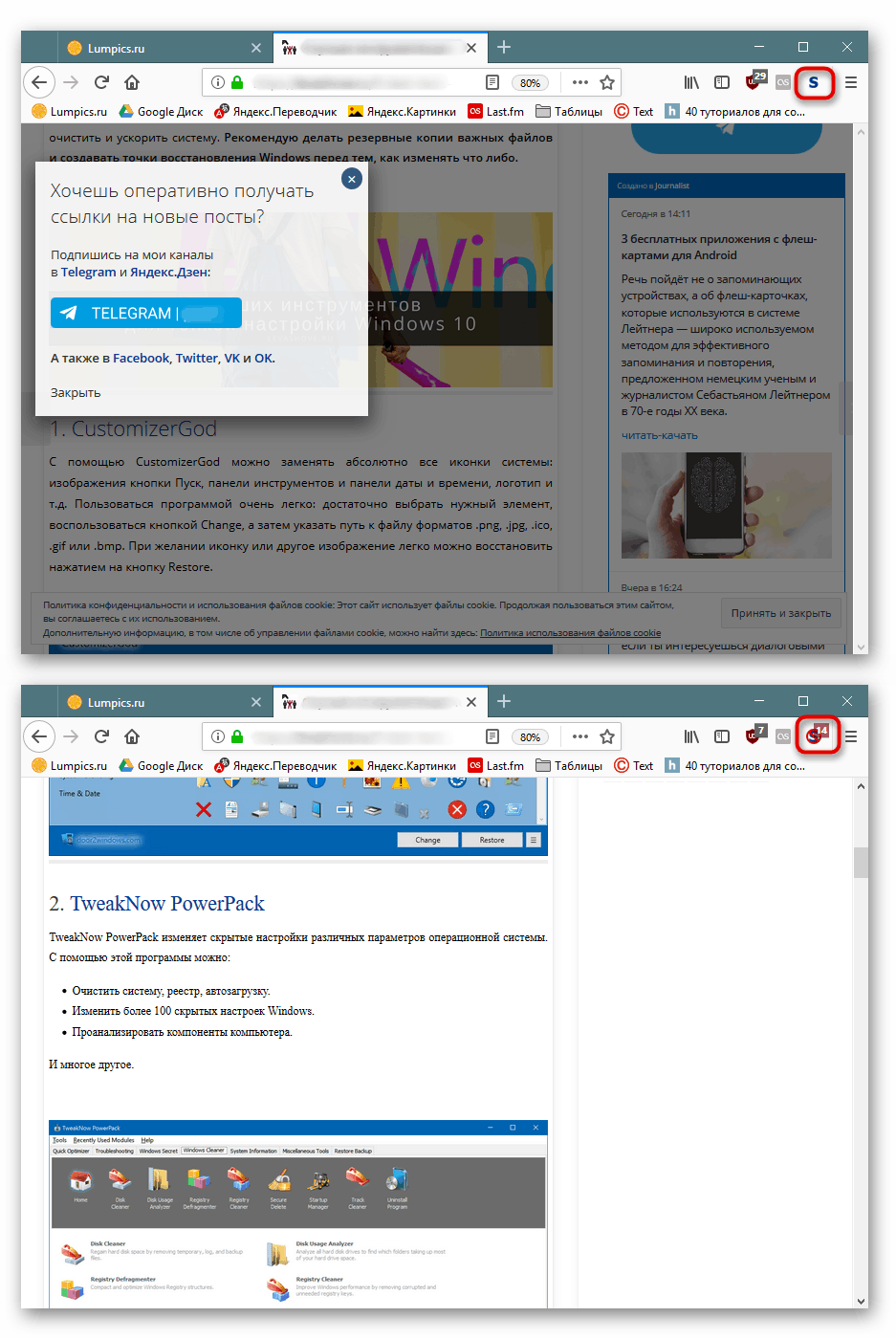
Razlog 6: Neprekidna operacija preglednika
Ovaj odlomak slijedi iz prethodnog, ali samo na određenom dijelu. Problem s JavaScriptom je da nakon dovršetka korištenja određene skripte, JS alat za upravljanje memorijom nazvan Garbage Collection ne funkcionira vrlo učinkovito. To nema vrlo dobar učinak na zauzetu količinu RAM-a u kratkom vremenskom razdoblju, da ne spominjemo dugo vrijeme pokretanja preglednika. Postoje i drugi parametri koji negativno utječu na RAM tijekom dugotrajnog neprekidnog rada preglednika, ali nećemo se zadržavati na njihovom objašnjenju.
Najlakši način da to provjerite je da posjetite nekoliko web-lokacija i izmjerite količinu korištenog RAM-a, a zatim ponovno pokrenete preglednik. Dakle, možete izdati 50-200 MB u sesiji koja traje nekoliko sati. Ako preglednik ne pokrenete dan ili više, količina već izgubljene memorije može doseći 1 GB ili više.
Kako drugačije uštedjeti potrošnju RAM-a
Iznad smo naveli ne samo 6 razloga koji utječu na količinu slobodnog RAM-a, već smo i rekli kako ih popraviti. Međutim, ovi savjeti nisu uvijek dovoljni i potrebna su dodatna rješenja za pitanje koje se razmatra.
Korištenje kartica za učitavanje pozadine preglednika
Mnogi popularni preglednici sada su prilično proždrljivi, i kao što smo već shvatili, krivnja nije uvijek motor preglednika i korisničke akcije. Stranice su često preopterećene sadržajem i ostaju u pozadini i dalje troše RAM resurse. Da biste ih preuzeli, možete koristiti preglednike koji podržavaju tu značajku.
Na primjer, imate sličan Vivaldi - samo pritisnite RMB na kartici i odaberite stavku “Unload background tabs” , nakon čega će se svi oni, osim aktivnih, istovariti iz RAM-a.
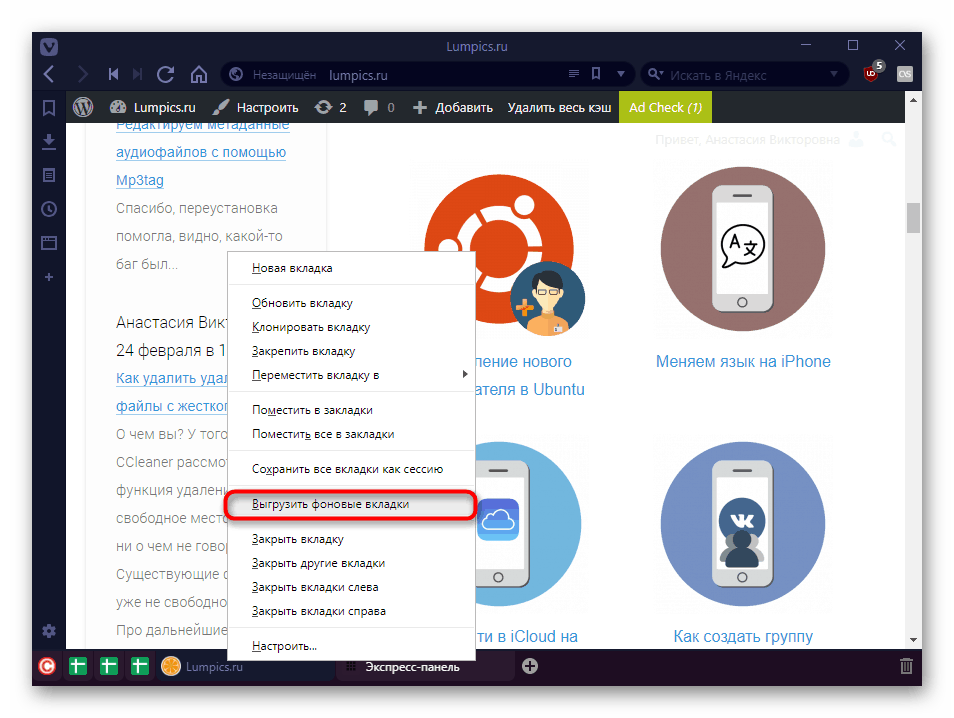
U SlimJetu je značajka automatskog učitavanja prilagodljiva - morate navesti broj kartica u mirovanju i vrijeme nakon kojeg ih preglednik istovaruje iz RAM-a. Više o tome pročitajte u pregledniku preglednika. putem ove veze ,
Yandex.Browser nedavno je dodao funkciju hibernacije koja, poput funkcije istog imena u sustavu Windows, preuzima podatke s RAM-a na tvrdi disk. U takvoj situaciji, kartice koje nisu korištene određeno vrijeme prelaze u stanje hibernacije, oslobađajući RAM. Kada ponovno pristupite kartici za prijenos, njezina kopija preuzima se s pogona, spremajući sesiju, primjerice upisivanjem. Spremanje sesije važna je prednost u odnosu na prisilno istovarivanje kartice iz RAM-a, pri čemu se resetira cijeli napredak web-lokacije.
Više detalja: Tehnologija hibernacije u Yandex pregledniku
Osim toga, J. Browser ima inteligentnu funkciju učitavanja stranica kada se program pokrene: kada pokrenete preglednik s posljednjom spremljenom sesijom, kartice koje su fiksne i uobičajene korištene u prethodnoj sesiji učitavaju se i stavljaju u RAM. Manje popularne kartice bit će učitane samo kada im se pristupi.
Više detalja: Intelektualno učitavanje kartica u Yandex pregledniku
Instaliranje proširenja kontrole kartice
Kada ne možete prevladati neugodnost preglednika, ne želite koristiti ni lagane i nepopularne preglednike, možete instalirati proširenje koje kontrolira aktivnost pozadinskih kartica. Slično se provodi u preglednicima, o kojima smo već govorili, ali ako iz nekog razloga nisu prikladni, nudi vam se mogućnost da se odlučite za softver treće strane.
U okviru ovog članka nećemo opisati upute za korištenje takvih proširenja, jer će i početnik moći razumjeti njihov rad. Osim toga, prepuštamo vam izbor, navodeći najpopularnija softverska rješenja:
- OneTab - kada kliknete na gumb za proširenje, sve otvorene kartice su zatvorene, samo jedan ostaje - onaj kroz koji ćete ručno ponovno otvoriti svaku stranicu prema potrebi. To je jednostavan način za brzo oslobađanje RAM-a bez gubitka trenutne sesije.
Preuzmi s Google web-trgovina | Dodaci za Firefox
- The Great Suspender - za razliku od OneTab tabulatori ne stane ovdje u jednom, ali su jednostavno iskrcani iz RAM-a. To se može učiniti ručno klikom na gumb za proširenje ili možete podesiti tajmer nakon kojeg se kartice automatski iskrcavaju iz RAM-a. Istovremeno, oni će i dalje biti na popisu otvorenih kartica, ali sljedeći put kada im se pristupi, ponovno će se pokrenuti, ponovno počinjući oduzimati resurse računala.
Preuzmi s Google web-trgovina | Dodaci za Firefox (Proširenje obostranog kartice na temelju Velikog izdavača)
- TabMemFree - automatski iskrcava neiskorištene pozadinske kartice, ali ako su fiksne, ekstenzija ih zaobilazi. Ova opcija pogodna je za pozadinske igrače ili otvorene uređivače teksta na mreži.
Preuzmi s Google web-trgovina
- Tab Wrangler je funkcionalno proširenje koje objedinjuje najbolje od prethodnih. Ovdje korisnik može konfigurirati ne samo vrijeme nakon kojeg se otvaraju otvorene kartice iz memorije, već i njihov broj na koji će pravilo stupiti na snagu. Ako određene stranice ili stranice određene web-lokacije ne trebaju biti obrađene, možete ih dodati na "bijeli popis".
Preuzmi s Google web-trgovina | Dodaci za Firefox
Postavljanje preglednika
U standardnim postavkama praktički nema parametara koji bi mogli utjecati na potrošnju RAM-a od strane preglednika. Ipak, još uvijek postoji jedna osnovna prilika.
Za Chromium:
Podešavanje značajki preglednika krom ograničen, ali skup funkcija ovisi o određenom web-pregledniku. U većini slučajeva, možete samo onemogućiti pretplatnika iz korisnih. Parametar se nalazi u odjeljku "Postavke" > "Privatnost i sigurnost" > "Koristite savjete za ubrzavanje učitavanja stranice".
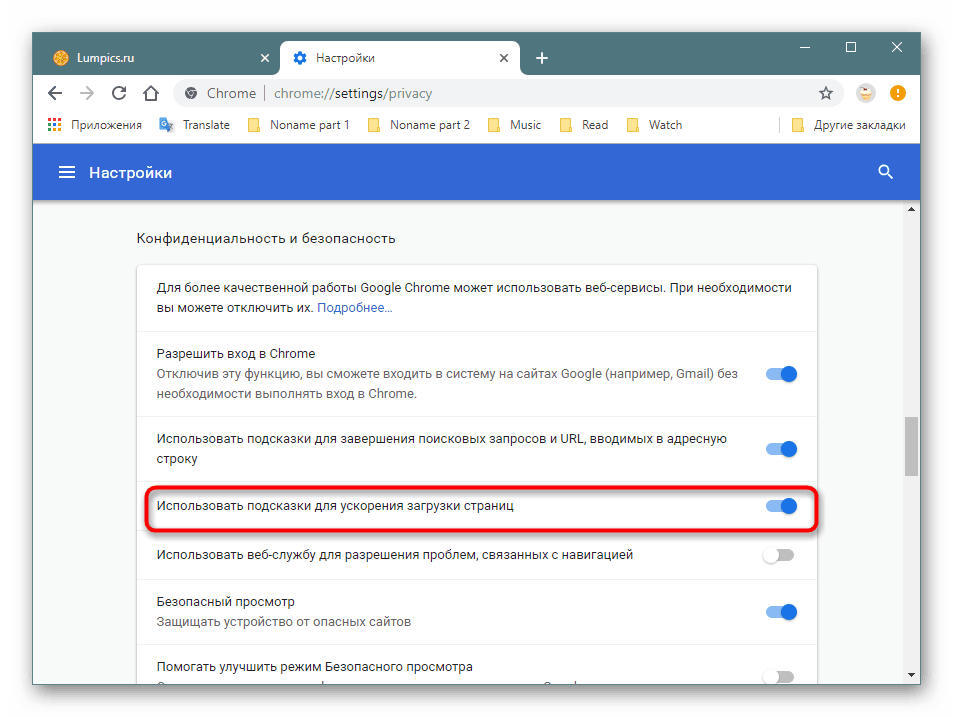
Za Firefox:
Idite na Postavke > Općenito . Pronađite blok "Izvedba" i označite ili poništite stavku "Koristi preporučene postavke performansi". Ako poništite potvrdni okvir, otvorit će se dodatna 2 boda za podešavanje izvedbe. Možete onemogućiti hardversko ubrzanje ako grafička kartica ne obrađuje ispravno podatke i / ili postavlja "Maksimalan broj procesa sadržaja" koji izravno utječu na RAM. Više detalja o ovoj postavci napisano je na Mozilla stranici podrške na ruskom jeziku, gdje možete dobiti klikom na link "Pročitaj više" .
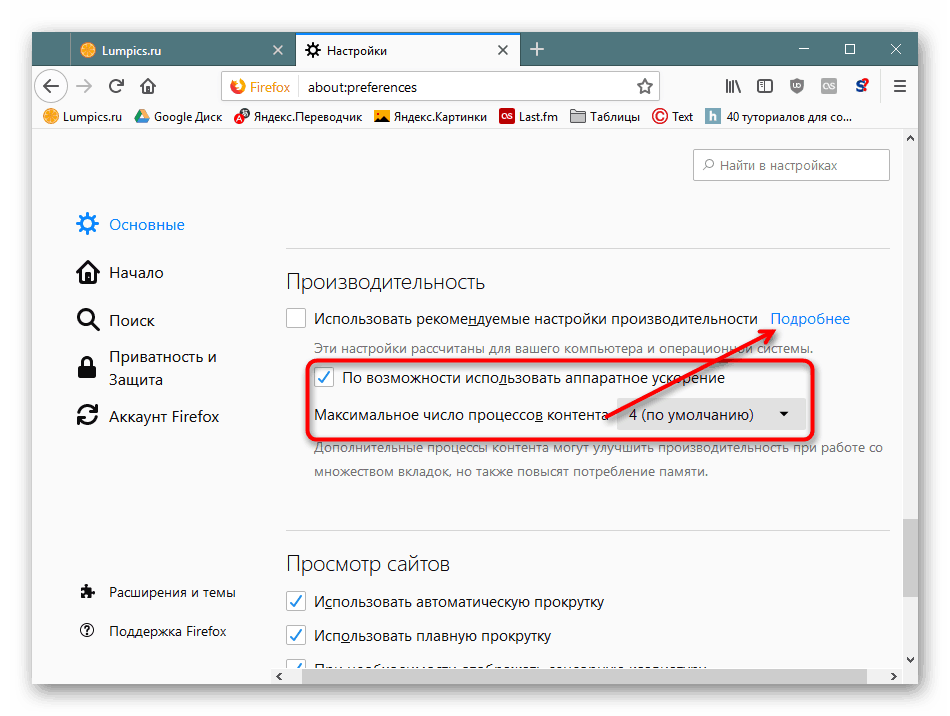
Da biste onemogućili ubrzanje učitavanja stranica kao što je gore opisano za Chromium, morat ćete urediti eksperimentalne postavke. Ovo je napisano ispod.
Usput, u Firefoxu postoji mogućnost minimiziranja potrošnje RAM-a, ali samo unutar jedne sesije. Ovo je jednokratno rješenje koje se može koristiti u uvjetima visoke potrošnje RAM resursa. Unesite u adresnu traku about:memory , pronađite i kliknite na gumb "Minimiziraj korištenje memorije" .
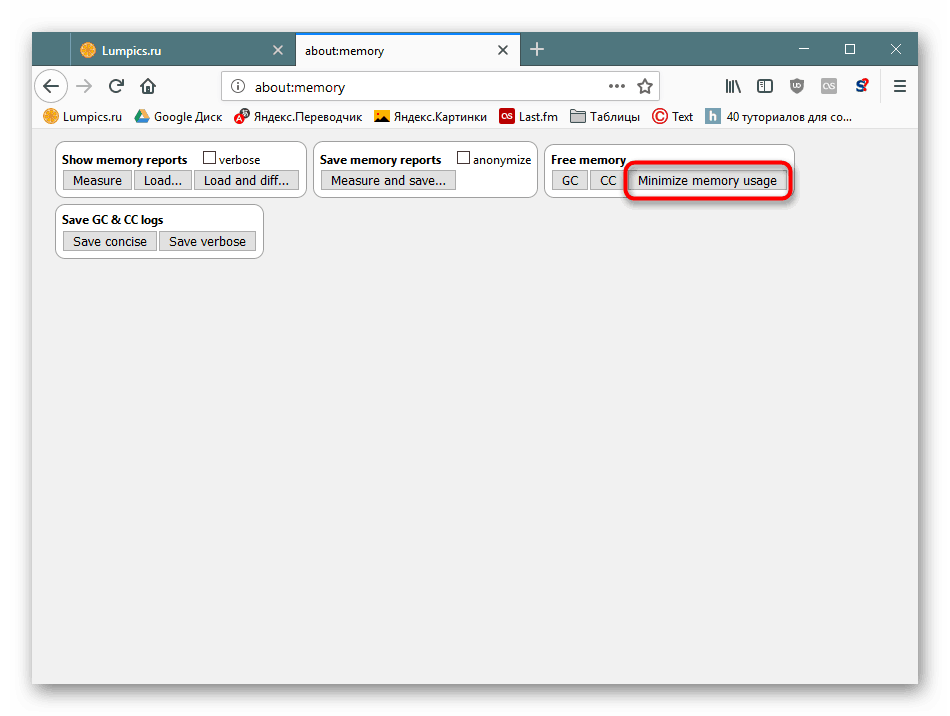
Korištenje eksperimentalnih postavki
U preglednicima na Chromium engineu (i njegovoj Blink Fork), kao i onima koji koriste Firefox, postoje stranice sa skrivenim postavkama koje mogu utjecati na količinu dodijeljenog RAM-a. Odmah treba napomenuti da je ova metoda više pomoćna, pa se na nju ne biste trebali u potpunosti oslanjati.
Za Chromium:
Upišite chrome://flags u adresnu traku, a Yandex.Browser korisnici moraju ući u browser://flags i pritisnuti Enter .
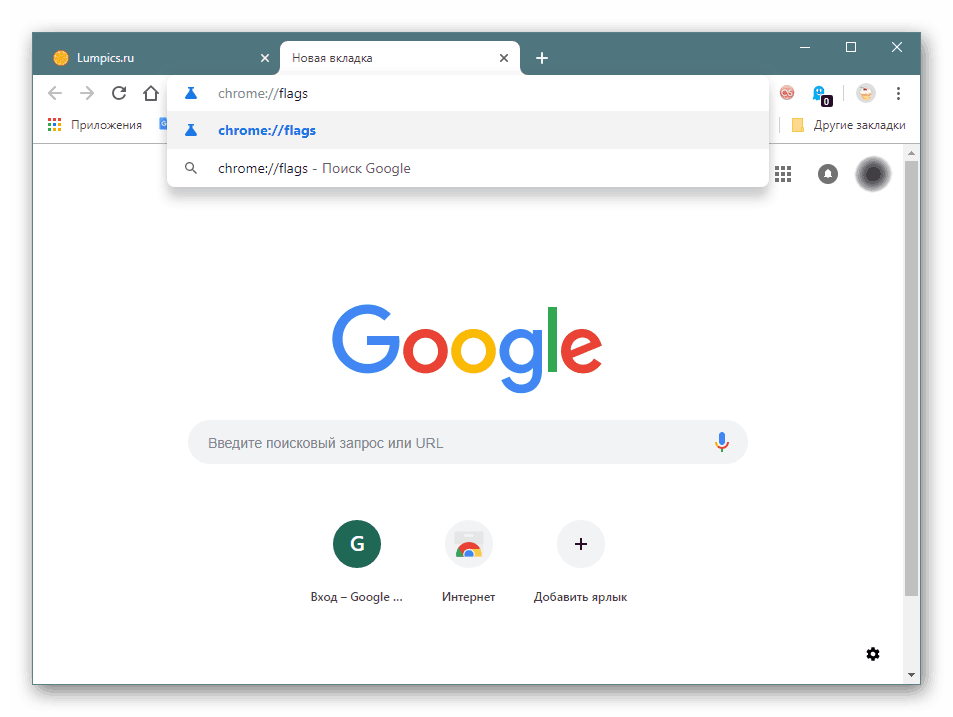
Umetnite sljedeću stavku u polje za pretraživanje i pritisnite Enter :
#automatic-tab-discarding - automatsko istovarivanje kartica iz RAM-a, ako u sustavu nema dovoljno slobodnog RAM-a. Kada ponovno pristupite kartici koju ste prenijeli, ona će se prvo ponovno pokrenuti. Postavite ga na "Enabled" i ponovno pokrenite preglednik.
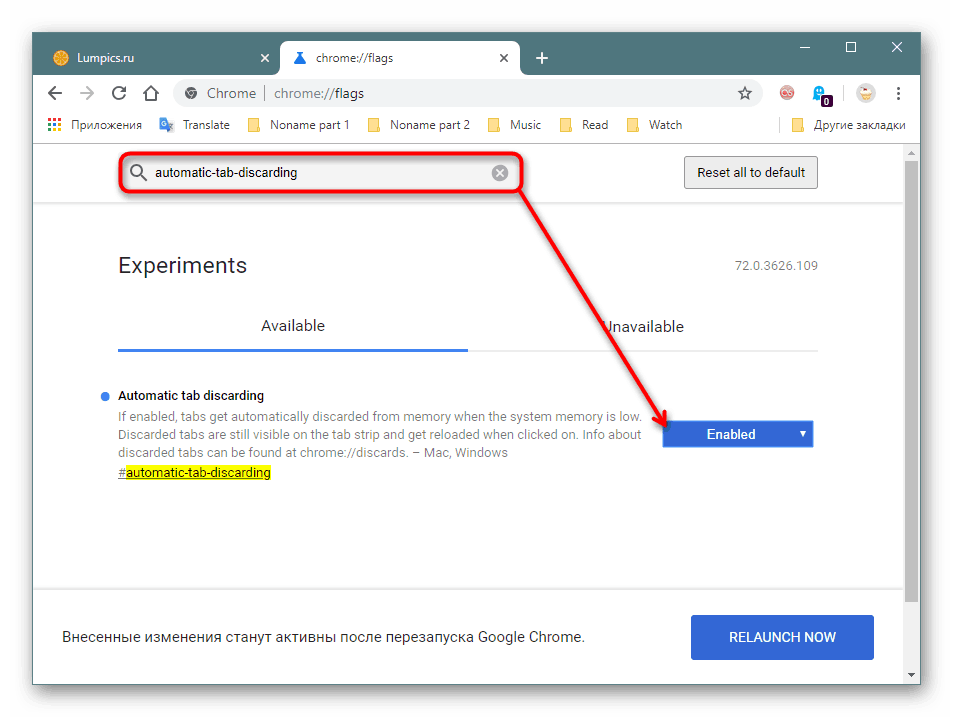
Usput, ako odete na chrome://discards (ili browser://discards ), možete pregledati popis otvorenih kartica prema redoslijedu prioriteta, koji određuje preglednik, i upravljati njihovom aktivnošću.
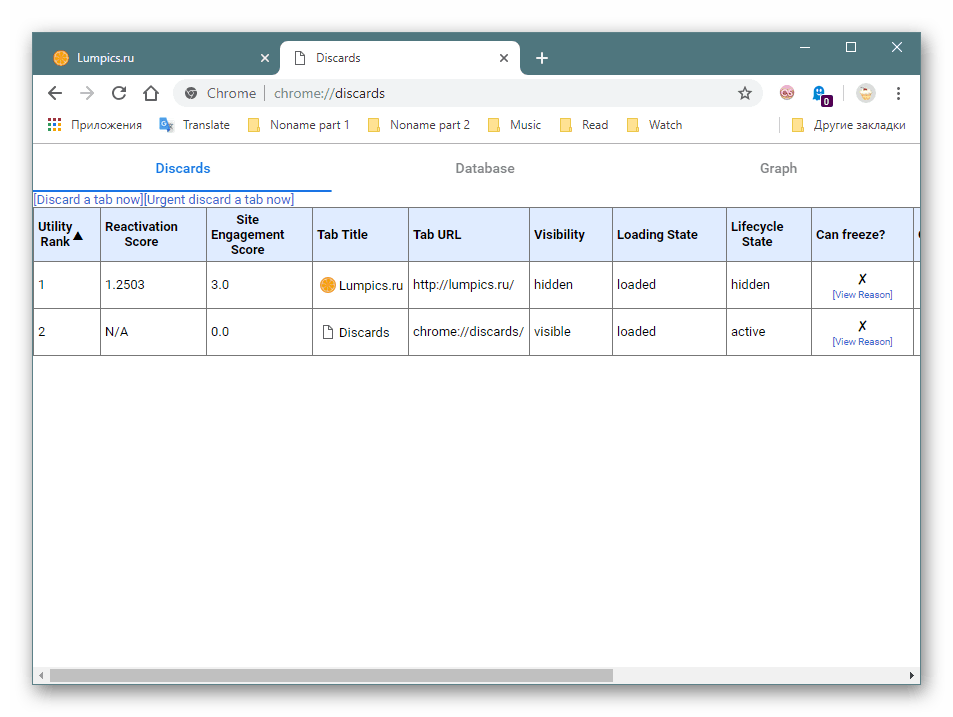
Za Firefox postoji više značajki:
Upišite polje about:config adresu about:config i kliknite "Prihvaćam rizik!" .
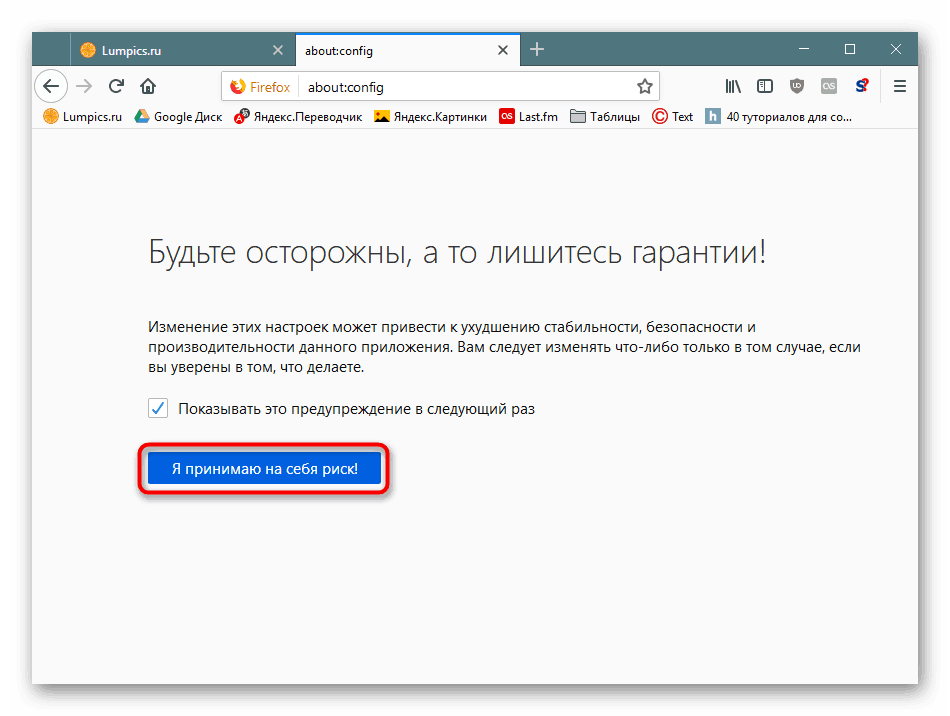
Zalijepite naredbe koje želite promijeniti u okvir za pretraživanje. Svaki od njih izravno ili neizravno utječe na RAM. Da biste promijenili vrijednost, 2 puta kliknite LMB parametar ili desni klik> Switch.
-
browser.sessionhistory.max_total_viewers- podešava količinu RAM-a koja je dodijeljena stranicama koje posjećujete. Zadano je brzo prikazati stranicu kada se vratite na nju pomoću gumba Natrag umjesto ponovnog učitavanja. Da biste uštedjeli resurse, ovaj parametar treba promijeniti. Dvaput kliknite na LMB i postavite na "0" . -
config.trim_on_minimize- uklanja preglednik u straničnu datoteku dok je u minimiziranom stanju.Prema zadanim se postavkama naredba ne nalazi na popisu, pa je napravite sami. Da biste to učinili, kliknite na prazan RMB, odaberite "Create" > "String" .
![Izrada novog retka u pregledniku Mozilla Firefox]()
Unesite naziv gore navedene naredbe, au polje "Vrijednost" unesite "true" .
-
browser.cache.memory.enable- dopušta ili zabranjuje spremanje predmemorije u RAM unutar sesije. Ne preporučuje se isključivanje jer će se time smanjiti brzina učitavanja stranica, jer će se spremnik pohraniti na tvrdi disk, koji je znatno niži od RAM-a. Vrijednost “true” (prema zadanim postavkama) omogućuje ako želite onemogućiti - postavite vrijednost na “false” . Da bi ova postavka funkcionirala, svakako aktivirajte sljedeće:browser.cache.disk.enable- stavlja predmemoriju preglednika na tvrdi disk. Vrijednost "true" omogućuje pohranu predmemorije i omogućuje ispravno funkcioniranje prethodnih postavki.Možete konfigurirati druge naredbe browser.cache. na primjer, navođenje lokacije na kojoj će se predmemorija spremati na tvrdi disk umjesto RAM-a, itd.
-
browser.sessionstore.restore_pinned_tabs_on_demand- postavite vrijednost na "true" da biste onemogućili mogućnost učitavanja zakačenih kartica prilikom pokretanja preglednika. Neće se učitati u pozadini i trošiti puno RAM-a dok ne dođete do njih. -
network.prefetch-next- onemogućuje pretpreuzimanje stranice. To je ista predodžba koja analizira veze i predviđa gdje ćete ići. Postavite ga na "false" da biste onemogućili ovu značajku.
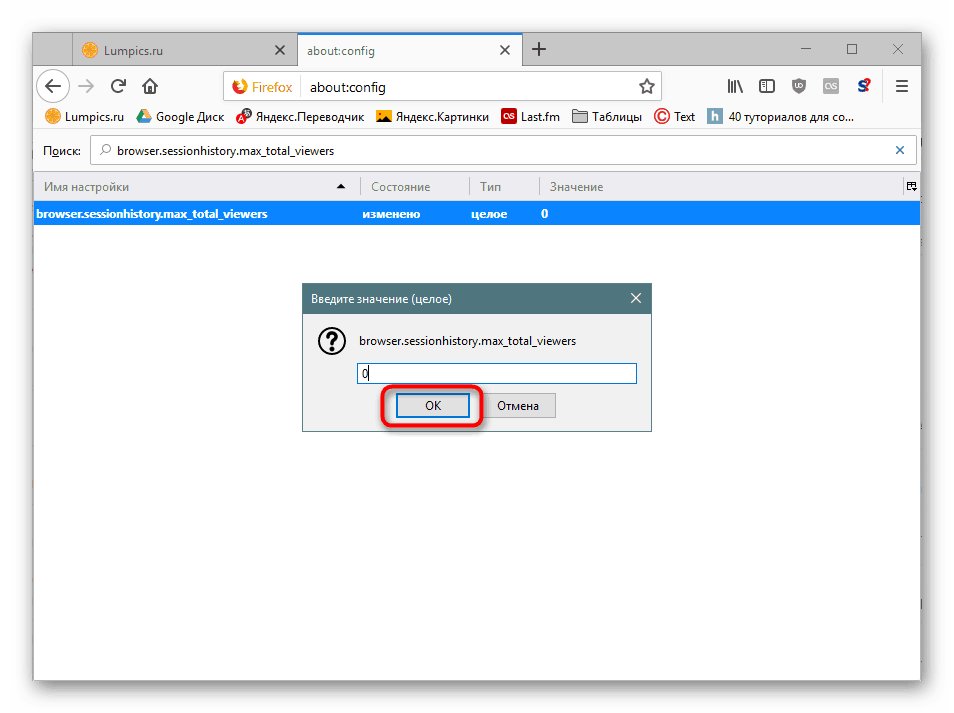
Pogledajte i:
Kako promijeniti veličinu stranične datoteke na Windows xp / Windows 7 / Windows 8 / Windows 10
Određivanje optimalne veličine stranične datoteke u sustavu Windows
Trebam li straničnu datoteku na SSD-u
Konfiguracija eksperimentalnih funkcija mogla bi se nastaviti, jer Firefox ima mnogo drugih opcija, ali oni utječu na RAM mnogo manje od gore navedenih. Nakon promjene postavki, ne zaboravite ponovno pokrenuti preglednik.
Analizirali smo ne samo razloge visoke potrošnje RAM-a od strane preglednika, već i različite načine jednostavnosti i učinkovitosti za smanjenje potrošnje resursa RAM-a.